Puede definir la distancia de desplazamiento principal entre la entidad de línea y la etiqueta introduciendo un valor y seleccionando el tipo de unidades de la lista desplegable. Este desplazamiento se puede medir desde la geometría de la entidad o desde el límite de la simbología de la entidad. También puede restringir el posicionamiento de la etiqueta a un lado concreto de la línea.
Puede agregar una distancia de desplazamiento secundario, que se utilizará si no se ha colocado la etiqueta tras aplicar el desplazamiento principal. Este emplazamiento permite definir valores de desplazamiento mínimos y máximos en lugar de una distancia y coloca la etiqueta en posición horizontal con respecto a la entidad de línea.
Puede controlar la ubicación de una etiqueta a lo largo de una línea para todos los estilos de emplazamiento. Puede utilizar la configuración predeterminada, Mejor posición, o bien especificar una posición de la etiqueta en relación con el final de una línea. También hay disponibles varias opciones de medición para desplazar las etiquetas a lo largo de una línea.
Motor de etiquetado Maplex cuenta con una serie de parámetros para desplazamientos a lo largo de la línea; si se utilizan a la vez, puede controlar dónde se coloca una etiqueta en la línea.
Puede colocar la etiqueta en el punto medio de una línea:
- Etiqueta de posición: A lo largo de la línea desde el principio
- Medido a: Centro de la etiqueta
- Distancia: 50 por ciento
O puede colocar la etiqueta en una ubicación especificada:
- Etiqueta de posición: A lo largo de la línea desde el final
- Medido a: Lado más cercano de la etiqueta
- Distancia: 5 mm
Desplazar una etiqueta desde una línea
Para cada uno de los estilos de desplazamiento de Motor de etiquetado Maplex (Horizontal desplazada, Recta desplazada, Curva desplazada y Perpendicular desplazada), puede controlar la distancia que separa una etiqueta de la entidad de línea, determinar si el desplazamiento se mide desde la geometría de la entidad o el límite de la simbología de la entidad, y restringir el lado de la entidad en que se colocará la etiqueta. Puede definir una distancia preferida de desplazamiento de la etiqueta desde una línea, medida en unidades de mapa, milímetros, pulgadas o puntos. También puede definir un desplazamiento secundario que coloque la etiqueta en horizontal con respecto a la entidad. Este desplazamiento de etiqueta requiere valores mínimos y máximos para el rango de desplazamiento.
Puede restringir el lado de una entidad en que se colocará una etiqueta mediante la lista desplegable Desplazamiento de etiqueta. Las opciones son las siguientes:
- Sin restricciones: coloca la etiqueta en uno de los lados de la entidad. La ubicación predeterminada siempre es encima de la línea, pero si el motor de etiquetado no puede colocar la etiqueta por encima de la línea, intentará colocarla por debajo.
- Encima de la línea: coloca la etiqueta por encima de la línea en función de la orientación de la entidad con respecto a la página.
- Debajo de la línea: coloca la etiqueta por debajo de la línea en función de la orientación de la entidad con respecto a la página.
- Izquierda de la línea: coloca la etiqueta en el lado izquierdo de la línea en función de la dirección inherente de la entidad.
- Derecha de la línea: coloca la etiqueta en el lado derecho de la línea en función de la dirección inherente de la entidad.
En la siguiente imagen se muestran las etiquetas de la línea de ferri colocadas con un desplazamiento de 5 puntos y sin ninguna restricción:
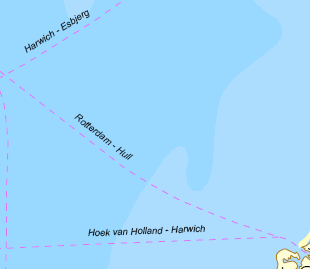
Nota:
El parámetro Desplazamiento de etiqueta no está disponible si se utiliza el estilo Ubicación de la calle para una clase de etiqueta concreta.
Nota:
Si etiqueta con el estilo Ubicación regular, tiene la opción de utilizar el parámetro Permitir que las etiquetas apiladas crucen líneas. Este parámetro permite que las etiquetas apiladas se coloquen en cualquiera de los lados de una línea de entidad cuando no se puede colocar el desplazamiento en uno de ellos.
- Asegúrese de que Motor de etiquetado Maplex esté habilitado.
- En el panel Etiquetado, haga clic en Posición y, a continuación, en la pestaña Posición
 .
. - Expanda Ubicación.
- Si utiliza el estilo Ubicación regular y las posiciones Recta desplazada o Curva desplazada, tiene la opción de activar la casilla de verificación Permitir que las etiquetas apiladas crucen líneas.
- Especifique una distancia de desplazamiento principal para desplazar las etiquetas desde las líneas y seleccione una restricción de desplazamiento. Los parámetros de desplazamiento de etiqueta se aplican solo a las posiciones de las etiquetas: Horizontal desplazada, Recta desplazada, Curva desplazada y Perpendicular desplazada.
De manera opcional, puede activar la casilla de verificación Medir desplazamiento a partir de la geometría de entidad.
- De manera opcional, puede activar la casilla de verificación Puede ubicar la etiqueta en desplazamiento secundario y especificar los valores de Desplazamiento mínimo y Desplazamiento máximo. Las unidades son las mismas que las del valor de Desplazamiento principal. Esto permite colocar la etiqueta horizontalmente en el desplazamiento secundario en caso necesario.
Desplazar una etiqueta a lo largo de una línea
La configuración predeterminada es Mejor posición a lo largo de línea. Cuando está seleccionado, Motor de etiquetado Maplex busca una ubicación disponible en algún punto de la línea (la ubicación predeterminada es hacia el centro de la línea) para colocar la etiqueta. Las opciones son las siguientes:
- Mejor posición: busca la posición disponible más cercana en el punto medio de la línea.
- Antes de inicio de línea: coloca la etiqueta en la distancia especificada antes del punto inicial de la línea. El punto inicial de una línea se determina mediante uno de los dos métodos disponibles. Si se activa la opción Utilizar dirección de línea, el punto inicial se determina en función del orden de las coordenadas en la entidad de línea. Si no se activa, el nodo final más a la izquierda de una línea en relación con la página del mapa es el inicio de la línea.
- A lo largo de la línea desde el inicio: coloca la etiqueta en una distancia especificada después del punto inicial de la línea. El punto inicial de una línea se determina mediante uno de los dos métodos disponibles. Si se activa la opción Utilizar dirección de línea, el punto inicial se determina en función del orden de las coordenadas en la entidad de línea. Si no se activa, el nodo final más a la izquierda de una línea en relación con la página del mapa es el inicio de la línea.
- A lo largo de la línea desde el final: coloca la etiqueta en una distancia especificada después antes del punto final de la línea. El punto final de una línea se determina mediante uno de los dos métodos disponibles. Si se activa la opción Utilizar dirección de línea, el punto final se determina en función del orden de las coordenadas en la entidad de línea. Si no se activa, el nodo final más a la derecha de una línea en relación con la página del mapa es el fin de la línea.
- Después de fin de línea: coloca la etiqueta en la distancia especificada después del punto final de la línea. El punto final de una línea se determina mediante uno de los dos métodos disponibles. Si se activa la opción Utilizar dirección de línea, el punto final se determina en función del orden de las coordenadas en la entidad de línea. Si no se activa, el nodo final más a la derecha de una línea en relación con la página del mapa es el fin de la línea.
Medir a
Puede controlar a qué parte de una etiqueta se mide cuando se aplica una distancia de desplazamiento de etiqueta. El control Medir a establece un punto de anclaje en la etiqueta que se utiliza para colocar la etiqueta a lo largo de la línea.
- Centro de la etiqueta: mide desde el centro de la etiqueta.
- Lado más cercano de la etiqueta: establece el punto de anclaje en el borde de la etiqueta más cercano a la entidad. Si no se ha especificado ninguna distancia de desplazamiento, la etiqueta tiende a extenderse más allá de la entidad.
- Lado más lejano de la etiqueta: establece el punto de anclaje en el borde de la etiqueta más alejado de la entidad. Si no se ha especificado ninguna distancia de desplazamiento, la etiqueta tiende a situarse en la entidad.
Distancia
El parámetro Distancia controla a qué distancia se ha colocado una etiqueta respecto al punto inicial o final de una entidad de línea.
Puede elegir medir en unidades de mapa, milímetros, pulgadas, puntos o un porcentaje de la longitud de la línea. Porcentaje es útil cuando se quiere colocar una etiqueta en una ubicación específica de la línea, pero la mida de las líneas varía. Por ejemplo, si quiere colocar todas les etiquetas en el primer cuarto de una línea, introduzca una distancia de 25 y elija Porcentaje como unidades.
Tolerancia (+/-)
El parámetro Tolerancia da a la etiqueta algo de libertad para moverse a lo largo de una línea. Un valor de Tolerancia 0 especifica que la etiqueta solo se debe colocar a la distancia especificada en el cuadro de edición Distancia. Las unidades de tolerancia son las mismas que las unidades de distancia.
Utilizar dirección de línea
Cuando la opción Utilizar dirección de línea está activada, el orden de las coordenadas en la entidad de línea determina los puntos inicial y final de la línea. Cuando no está activada, el punto inicial es el nodo final más a la izquierda de la línea y el punto final es el nodo final más a la derecha de la línea, en relación con la página del mapa.
Ejemplo
La siguiente imagen muestra las líneas de ferri etiquetadas a 40 puntos del final de la línea.
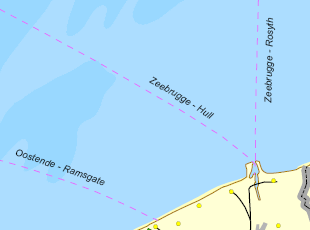
- Asegúrese de que Motor de etiquetado Maplex esté habilitado.
- Asegúrese de que Lista por etiqueta es el método activo de visualización del panel Contenido. Haga clic en la pestaña Lista por etiqueta
 .
. - Elija una clase de etiqueta en el panel Contenido y haga clic en la pestaña Etiquetado.
- En la pestaña Etiquetado, en el grupo Ubicación de etiqueta, haga clic en Propiedades de la ubicación de etiquetas
 .
. - En el panel Etiquetado, haga clic en Posición y, a continuación, en la pestaña Posición
 .
. - Expanda Ubicación.
- Haga clic en el menú desplegable Desplazar a lo largo de la línea y elija una posición a lo largo de la línea donde quiera colocar las etiquetas.
- Haga clic en el menú desplegable Medir a y elija la posición de la etiqueta hasta la que se debería medir el desplazamiento.
- Especifique la distancia de desplazamiento de la etiqueta a lo largo de una línea y las unidades de medición (unidades de mapa o unidades de página, milímetros, pulgadas, puntos o porcentajes).
- De manera opcional, puede especificar una tolerancia máxima de variación de la etiqueta respecto de la distancia de desplazamiento definida. Un valor de tolerancia de 0 indica que la etiqueta debe colocarse exactamente en la distancia especificada. Los valores superiores permiten mover la etiqueta a lo largo de la línea en caso de conflictos.
- De manera opcional, active Utilizar dirección de línea. Esta opción utiliza las coordenadas de la entidad de línea para identificar la dirección de la línea. Si está desactivada, el nodo final más a la izquierda de la línea se considera el inicio de la línea.